环境变量是windows系统中一个非常重要的设置。由于它在windows系统中非常隐蔽,所以一般用户很少接触到与他相关的知识,但这并不影响“环境变量”的实用性和便利性。
最简单的一个应用就是,我们可以直接在运行窗口输入环境变量中已经设置好的变量名称,快速打开指定的文件夹或者应用程序。
接下来小编以windows10系统为例,为大家介绍系统的环境变量在哪里,又该如何设置。
先来介绍一下如何打开Windows系统的环境变量。
Windows10的环境变量在哪里?
在桌面上找到“此电脑”的图标,然后点击右键选择属性,会打开windows 10系统的设置界面。
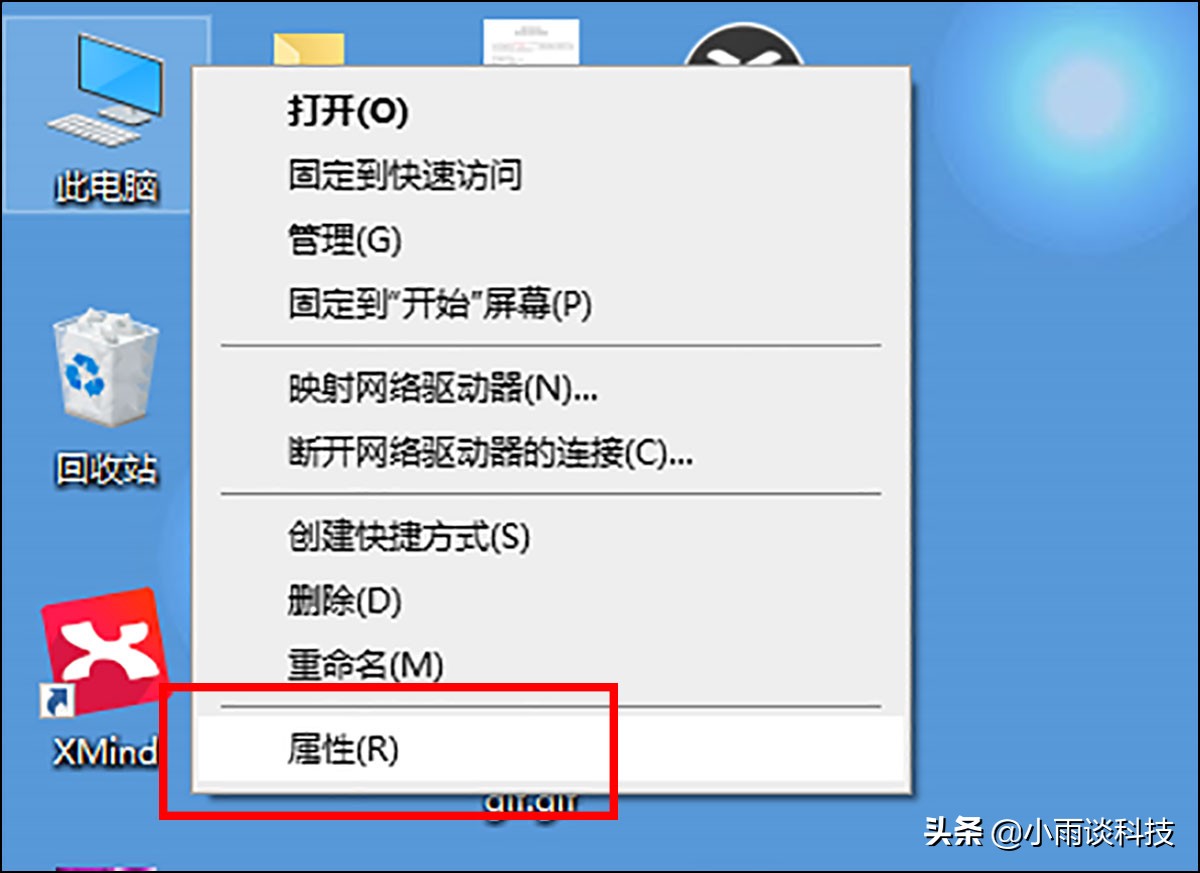
然后从右侧的“相关设置”中找到“高级系统设置”,会进入系统属性页面。
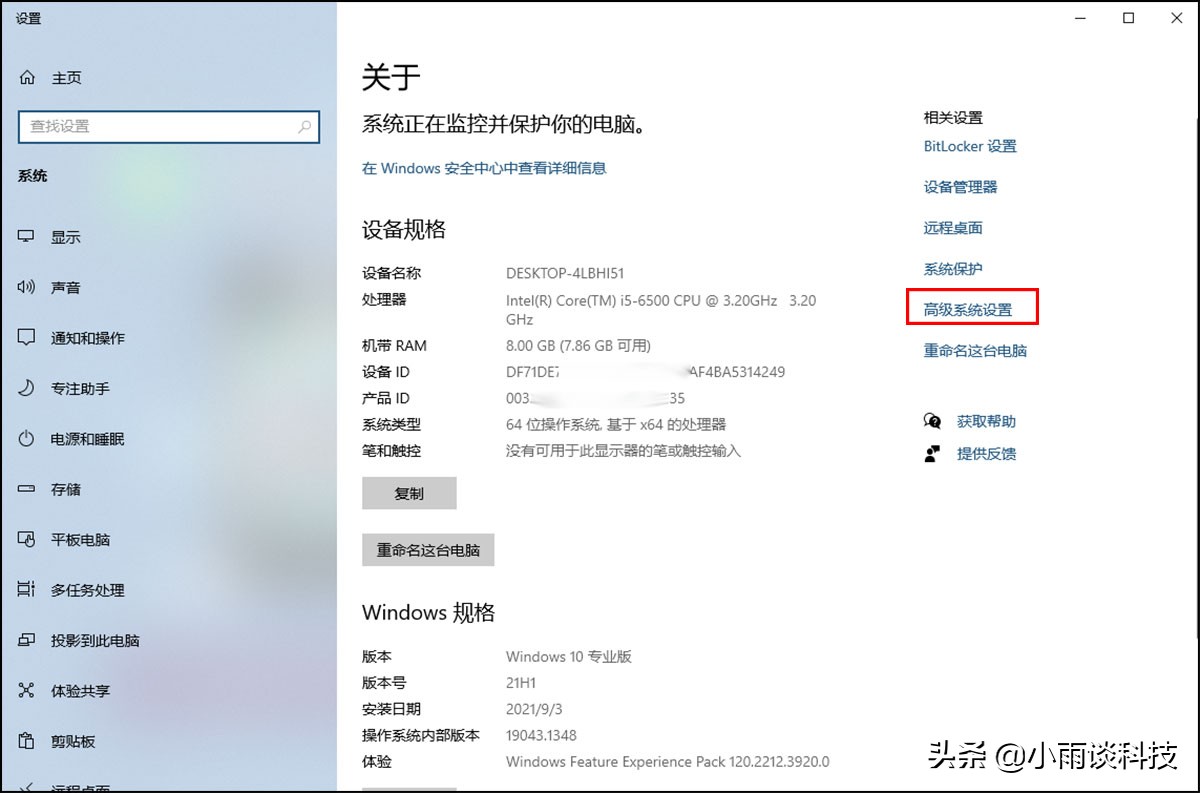
然后再点击右下角的“环境变量”即可进入windows系统的环境变量设置页面。
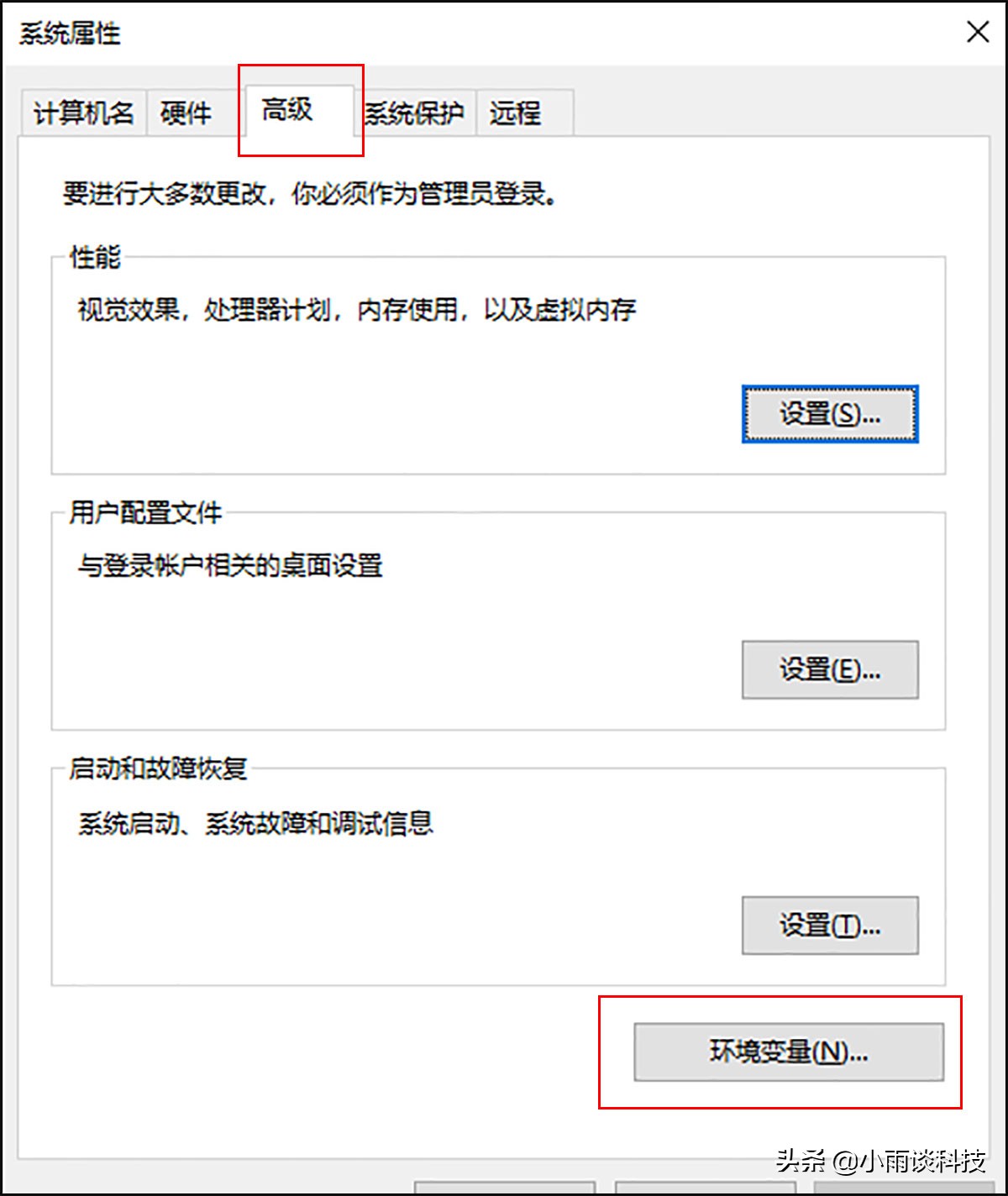
这样就打开了Windows 10系统的环境变量设置窗口。
Windows10系统的环境变量如何设置?
可以看到windows10系统的环境变量分为两大模块,分别是上方的用户变量和下方的系统变量。
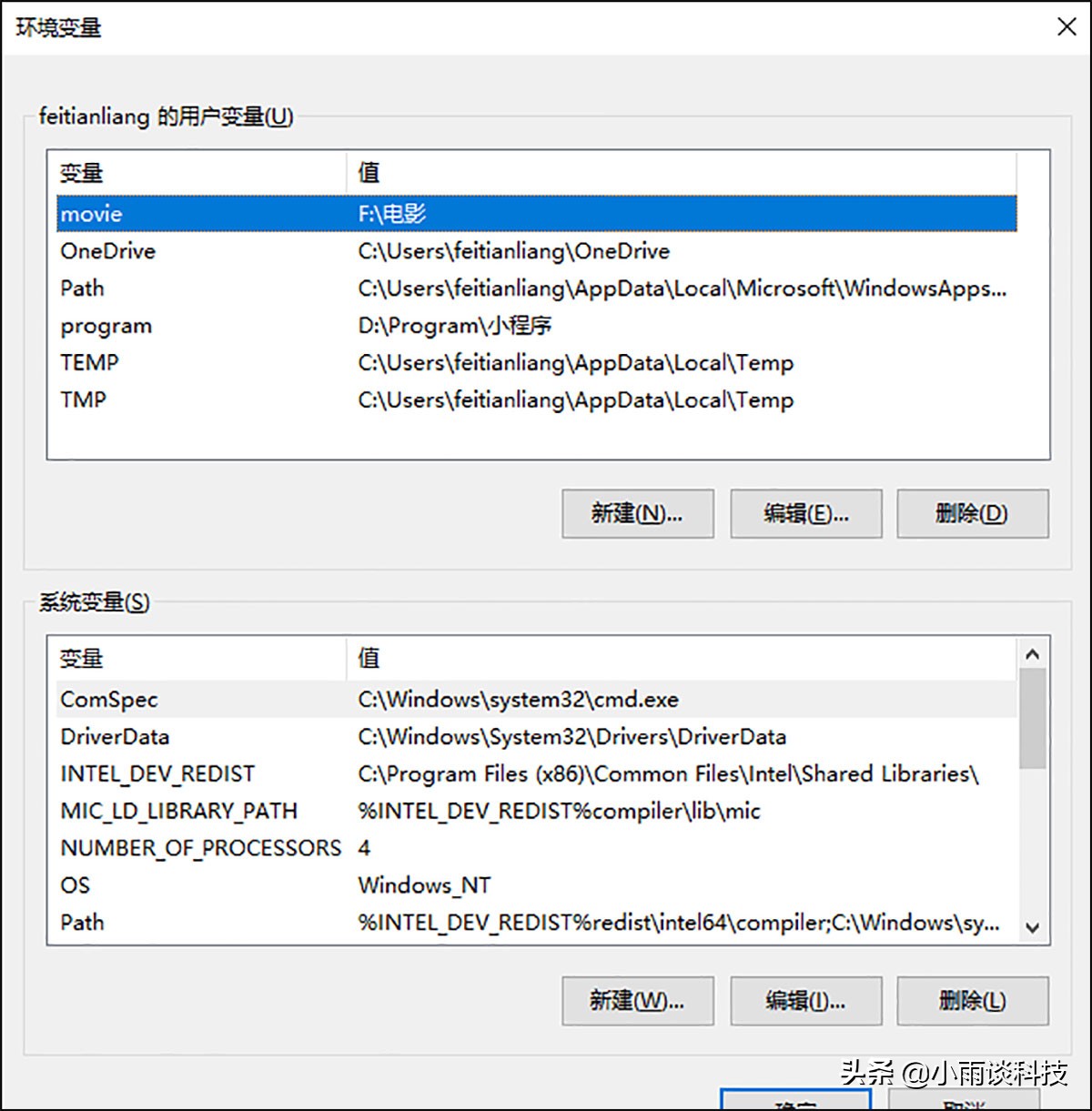
其中,系统变量的作用范围较大,在整个windows系统中都可以使用,而上面的用户变量的作用范围只针对当前用户,但是用户变量和系统变量它们两个的设置方法都是相同的。
在这个界面中显示了当前系统中已经设置好的环境变量,其中大多数都是系统安装时由Windows系统自动设置的,还有一部分则是某些应用软件安装时添加的。一般情况下这些默认的设置都不需要人为修改。
所以,在大多数情况下我们使用时都是新建一个环境变量。
根据自己的实际需求,在用户变量或者系统变量下方点击“新建”,就会弹出新建用户变量的窗口。
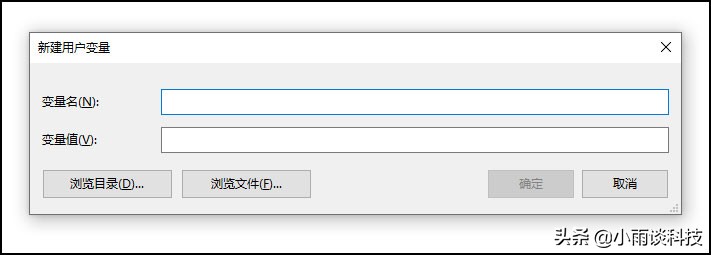
输入相应的“变量名”和“变量值”即可,具体的要求如下:
变量名可以是英文,也可以是中文,但是推荐使用便于记忆的英文字母或者拼音。
变量值分为两大类,一是目录,二是具体的文件。他们都可以通过下方的“浏览目录”或者“浏览文件”来直观地选定。
设置完成之后,一路点确定即可。
接下来在运行窗口输入【%相应设置的变量名%】即可快速打开刚刚设置好的目录或者是文件。
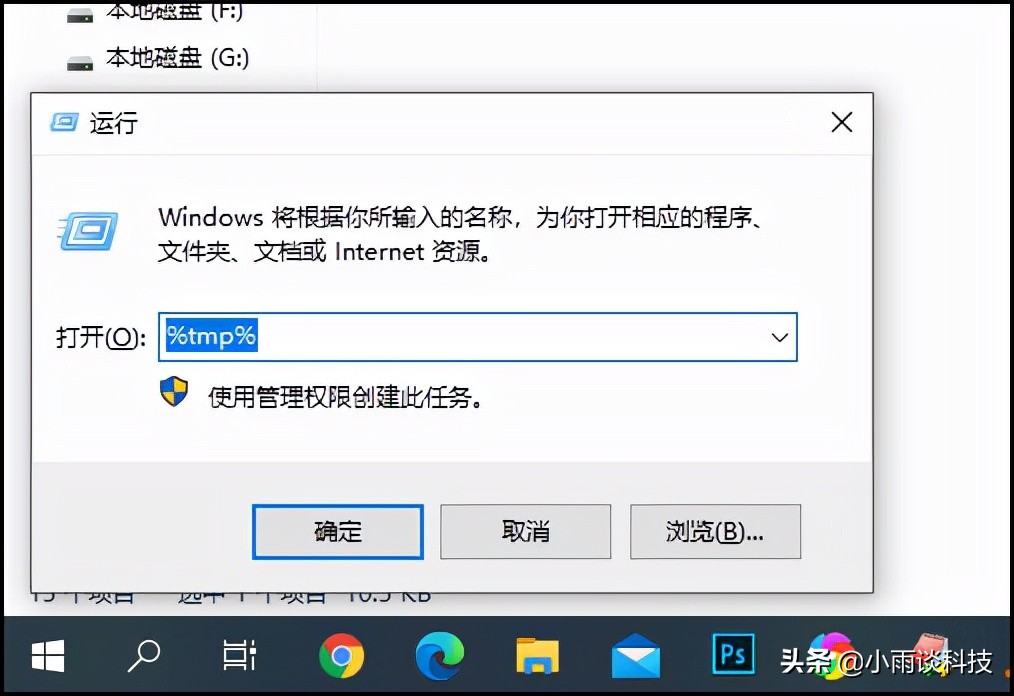
以上小编为大家介绍了Windows10系统中设置环境变量的方法,希望能够对大家有所帮助。

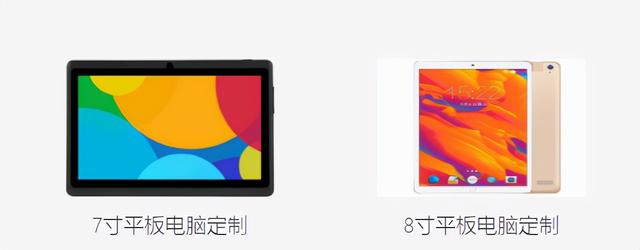


![RedHat服务器上[Errno 5] OSError: [Errno 2]的解决方法](https://img.pc-daily.com/uploads/allimg/4752/11135115c-0-lp.png)

